
Știți cum să copiați fișiere utilizând un computer la și de la un BlackBerry PRIV utilizând Windows?
Dacă nu sunteți familiarizat cu acest proces, verificați acest articol pentru a afla tot ce aveți nevoie
Instalarea driverelor USB pentru BlackBerry Priv
Pentru a vă conecta la PRIV și a accesa conținutul cardului de memorie și a cardului media, trebuie să instalați mai întâi driverele USB pentru PRIV.
Pentru a descărca aceste drivere, faceți clic aici și selectați BlackBerry Android USB și Tether Drivers (Windows), apoi faceți clic pe Următorul și apoi Descărcați software-ul.
Când descărcarea driverului este completă, faceți dublu clic pe fișier pentru a instala driverele pe computer. Când vi se solicită, reporniți computerul după instalarea driverelor înainte de a continua.
Conectarea unui BlackBerry Priv la computer și selectarea unui mod de transfer de fișiere
În al doilea rând, dacă utilizați Android 6.0 Marshmallow sau mai târziu pe PRIV, trebuie să activați modul de transfer de fișiere după conectarea PRIV la computer. Pentru aceasta, glisați degetul în jos din partea de sus a ecranului și dați clic pe notificarea "Conectare în modul", apoi faceți clic pe "Transferați fișierele".
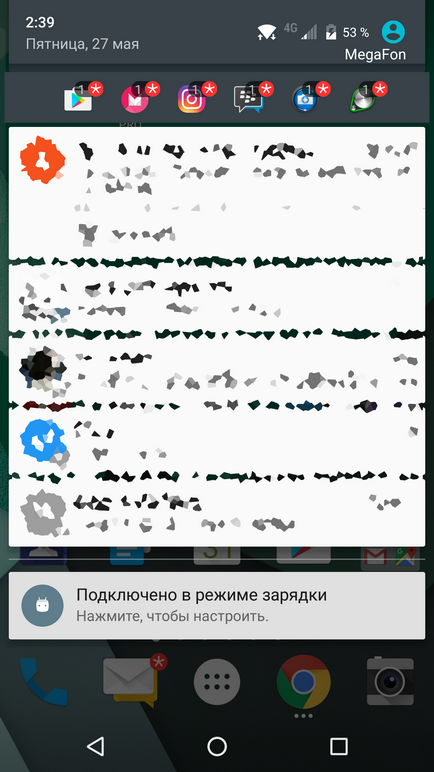
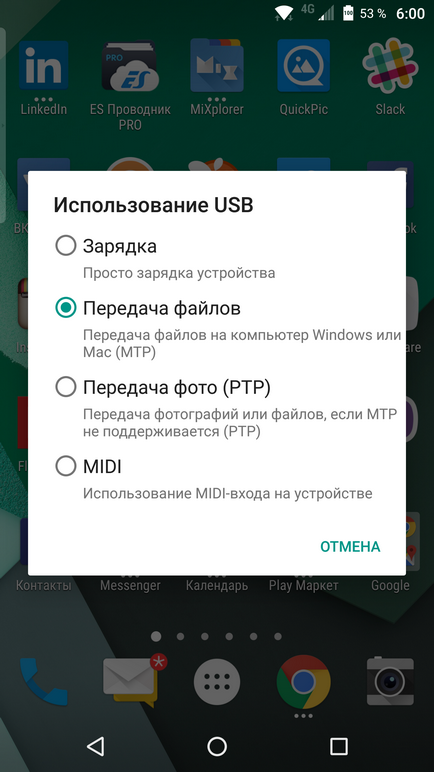
Copiați fișierele către și de pe BlackBerry Priv folosind Windows Explorer
După selectarea modului de transfer de fișiere, puteți accesa PRIV deschizând Windows Explorer. Dispozitivul dvs. va fi afișat în stânga, ca în ecranul de mai jos (va fi afișat ca BlackBerry STV100-X, unde X este versiunea regională a PRIV). Faceți clic pe BlackBerry STV100-X și veți putea accesa memoria dispozitivului sau cardul media dacă acesta este introdus în dispozitiv.
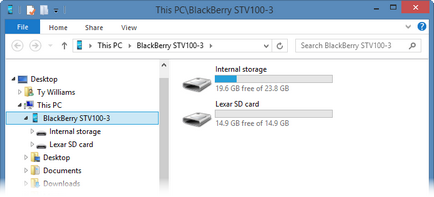
Atenție: Ștergerea fișierelor utilizând Windows Explorer este permanentă!
Rezolvarea problemelor
Computerul meu nu detectează PRIV? De ce?
Dacă PRIV nu este detectat de computer, încercați următoarele:
Reîncarcă PRIV
Reporniți computerul
Utilizați un alt cablu USB
Conectați PRIV direct la computer, evitând utilizarea huburilor USB și stațiilor de andocare pentru porturile USB
Dacă dispozitivul încă nu se conectează, încercați să utilizați un computer diferit pentru a verifica problema cu computerul sau PRIV.
PRIV este afișat în fereastra Explorer, dar tot ce văd este "Acest dosar este gol", de ce?
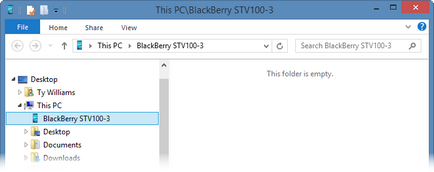
Acest lucru se întâmplă dacă PRIV nu a fost setat la modul de transfer de fișiere. Pentru aceasta, glisați degetul în jos din partea de sus a ecranului și dați clic pe notificarea "Conectare în modul", apoi faceți clic pe "Transferați fișierele".
Apoi, închideți și redeschideți Windows Explorer și veți putea accesa memoria sau cardul media al dispozitivului dacă acesta este introdus în dispozitiv.
Pentru a facilita navigarea pe site și pentru a căuta informații, atât pentru utilizatorii de PRIV, cât și pentru utilizatorii BlackBerry 10, am făcut o curățare globală a rubricii Tips, împărțind-o în Sfaturi pentru utilizatorii BlackBerry Priv. și sfaturi pentru utilizatorii BlackBerry 10.
Mai multe detalii despre noul dispozitiv BlackBerry bazat pe Android pot fi găsite pe site-ul nostru sub titlul BlackBerry Priv. Informații despre cele mai interesante aplicații pentru PRIV sunt disponibile în noua rubrică pentru Android.
În Rusia, puteți cumpăra BlackBerry Priv în magazinul nostru online Store.BlackBerries.ru.
Trimiteți-le prietenilor: